תיקון: שורדי ערפדים לא יופעלו או לא יטענו במחשב
Miscellanea / / April 29, 2023
Vampire Survivors הוא משחק וידאו שפותח ופורסם על ידי לוקה גלנטה. המשחק שוחרר ב-17 בדצמבר 2021. זה אחד הטובים בנישה שלו, מכיוון שאנשים ברחבי העולם מכורים למשחק הזה, ויש לו דירוגים מקסימים על קִיטוֹר. המשחק נמצא בגישה מוקדמת ובעיקר קיבל פידבק חיובי עבור גרסת המחשב האישי.
מספר שחקני מחשב מתמודדים עם בעיות במשחק Vampire Survivors מלבד קריסות, לאגים, גמגומים, נפילות פריים ועוד. כאשר Vampire Survivors לא מופעל או לא נטען במחשב Windows, מספר שחקנים מתמודדים עם זה ללא קשר אם המחשב חזק.
לאחר המתנה של כמה שנים, שחקנים מעוניינים יכולים כעת לשחק את הגרסה המלאה של המשחק בחינם במחשב האישי, וזה יתרון גדול. עם זאת, מכמה סיבות, זה הופך לאחת הבעיות הנפוצות ביותר להיתקל בבעיה של משחק PC לא מושק. ואילו אם נדבר על משחק שורדי הערפדים בעיית לא טעינה, זה כנראה קורה עם משתמשי Steam לפי דיווחי הפורום המקוון.
תוכן העמוד
- מדוע שורדי ערפדים לא משגרים או מגיבים?
-
תיקון: שורדי ערפדים לא מופעלים או נטענים במחשב
- 1. עדכן מנהלי התקנים גרפיים
- 2. השבת שכבת Steam
- 3. התאם את הגדרות דיסקורד
- 4. התאם את הגדרות לוח הבקרה של Nvidia
- 5. שנה את הגדרות לוח הבקרה של AMD
- 6. אמת את קבצי המשחק באמצעות Steam Games
- 7. הסר את ההתקנה האחרון של Windows 10/11 Update
- 8. הסר קבצים זמניים
- 9. הגדר את ברירת המחדל של מהירות המעבד והגרפיקה
- 10. עדכן את שורדי הערפדים
מדוע שורדי ערפדים לא משגרים או מגיבים?
אין סיבה ספציפית מאחורי קריסת ההפעלה עבור משחקי המחשב, מכיוון שזה עלול לקרות מסיבות מרובות. כאן סיפקנו כמה מההיבטים האפשריים מאחורי התרסקות ההפעלה של משחקי מחשב שכדאי להציץ בהם למטה.
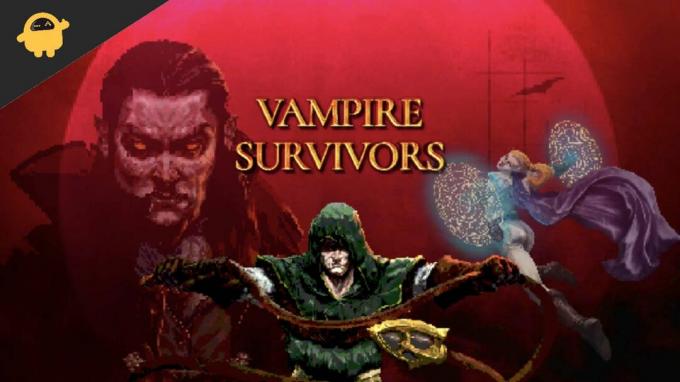
- הסיכויים גבוהים שתצורת המחשב שלך אינה תואמת לדרישות המערכת של המשחק Vampire Survivors. אתה יכול לבדוק את דרישות המערכת למטה אם אינך בטוח לגביהן.
- ייתכן שחלק מהתקלות הזמניות או בעיות מטמון המערכת מטרידות אותך מאוד.
- לפעמים קבצי המשחק הפגומים או החסרים במחשב/המחשב הנייד שלך עלולים לגרום לאתחול לקרוס או לפגר.
- מבנה מערכת ההפעלה של Windows מיושן או גרסת מנהל התקן גרפית מיושנת יכולים גם הם להפעיל קריסות בזמן הפעלת המשחק.
- עליך גם לבדוק את גרסת ה-DirectX שלך אם היא מעודכנת או לא. על ידי עדכון גרסת Windows, ה-DirectX שלך יתעדכן.
- בתרחישים מסוימים, אם כרטיס המסך שלך מיושן מספיק, ייתכן שהוא לא תומך ב- Direct3D Hardware Feature Level 11.0 GPU.
- ייתכן שמשחק ה-Vampire Survivors שלך או משגר המשחקים מיושנים.
- חלק מהמשימות או התוכניות הרצות ברקע עלולות לצרוך משאבי מערכת רבים מה שגורם לבעיות כאלה.
- אולי הגנת Windows Security או כל תוכנת אנטי-וירוס מותקנת של צד שלישי מונעת מקבצי המשחק לפעול כהלכה.
דרישות מינימום:
- דורש מעבד ומערכת הפעלה של 64 סיביות
- מערכת הפעלה: Windows 7 64bit
- מעבד: מעבד Intel Pentium 4 ומעלה שמסוגל SSE2
- זיכרון: 1 GB זיכרון RAM
- אִחסוּן: 250 MB מקום פנוי
תיקון: שורדי ערפדים לא מופעלים או נטענים במחשב
כעת, מבלי לבזבז יותר זמן, בואו נקפוץ לשלבים הבאים. זכור שהדרייברים הגרפיים של Nvidia ו-AMD מותאמים היטב למשחק Vampire Survivors. אז, אם במקרה, עדיין לא עדכנת את מנהל ההתקן הגרפי שלך, עשה זאת תחילה.
פרסומות
1. עדכן מנהלי התקנים גרפיים
אם אתה משתמש בכרטיס הגרפי של Nvidia, עדכן את אפליקציית GeForce Experience במחשב האישי שלך מה- האתר הרשמי כאן. אבל אם אתה משתמש בכרטיס הגרפי של AMD במערכת שלך, עדכן את הכרטיס העדכני ביותר מנהלי התקנים של AMD.
2. השבת שכבת Steam
- לִפְתוֹחַ קִיטוֹר ב-Windows שלך.
- פנה אל הגדרות > לחץ על במשחק.
- לחץ על תיבת הסימון כדי להשבית הפעל את שכבת ה-Steam במהלך המשחק.
- לאחר הסרת תיבת הסימון, לחץ על בסדר.
3. התאם את הגדרות דיסקורד
- לְהַשִׁיק מַחֲלוֹקֶת > לחץ על הגדרות משתמש.
- בחר קול ווידאו מהסרגל הצדדי השמאלי.
- גלול מעט למטה ולחץ על מִתקַדֵם.
- לאחר מכן, השבת OpenH264 Video Codec מסופק על ידי Cisco System, Inc.
- לאחר מכן השבת אפשר איכות השירות בעדיפות מנות גבוהה.
- עכשיו, עבור אל כיסוי.
- אתה יכול גם לכבות את שכבת-על במשחק.
- לאחר מכן, עבור אל מראה חיצוני.
- לך ל מִתקַדֵם.
- השבת האצת חומרה.
- לאחר שתסיים, הפעל מחדש את המערכת.
4. התאם את הגדרות לוח הבקרה של Nvidia
- לחץ על התאם את הגדרות התמונה באמצעות תצוגה מקדימה תַחַת הגדרות תלת מימד.
- בחר השתמש בהגדרות המתקדמות של תמונת תלת מימד.
- לאחר מכן, הפעל את לוח הבקרה של Nvidia.
- לחץ על נהל הגדרות תלת מימד> עבור אל הגדרות כלליות.
- בנוסף, תוכל גם להתאים חלק מהאפשרויות האחרות:
- השבת חידוד תמונה
- לְאַפשֵׁר אופטימיזציה של שרשור
- השתמש בביצועים מקסימליים עבור ניהול צריכת חשמל
- לכבות מצב אחזור נמוך
- מַעֲרֶכֶת איכות סינון מרקם למצב ביצועים
לאחר שתסיים, הפעל מחדש את המחשב ובדוק אם בעיית ההתרסקות של Vampire Survivors נפתרה.
5. שנה את הגדרות לוח הבקרה של AMD
- לך ל גרפיקה גלובלית.
- לכבות Radeon Anti-Lag
- לכבות Radeon Boost
- השתמש בהגדרות יישום עבור מצב נגד כינוי
- מַעֲרֶכֶת שיטת נגד ביטוי לדגימה מרובה
- לכבות סינון מורפולוגי
- השבת חידוד תמונה
- לכבות סינון אניסוטרופי
- השתמש במצב ביצועים עבור איכות סינון מרקם
- אתה יכול גם להפעיל אופטימיזציה של פורמט פני השטח
- אופטימיזציה של AMD עבור מצב טסלציה
- המתן לסינכרון V- תכבה את זה
- השתמש באופטימיזציה של AMD עבור Shader Cache
- השבת מאגר משולש של OpenGL
- לכבות רמת טסלציה מקסימלית
- הגדר גרפיקה עבור עומס עבודה של GPU
- תכבה את ה ראדיאון צ'יל
- השבת בקרת יעד של קצב פריימים
6. אמת את קבצי המשחק באמצעות Steam Games
לפעמים, אימות קובצי המשחק המותקנים שלך יכול גם לפתור כל סוג של פגיעה בקבצים או סטטוס חסר ותוכל לשחק שוב במשחק שלך. כדי לאמת את התקנת קבצי המשחק:
- הפעל את קִיטוֹר לקוח > לחץ על סִפְרִיָה.
- מקש ימני עַל שורדי ערפדים מרשימת המשחקים המותקנים.
- עכשיו, לחץ על נכסים > עבור אל תיקים מקומיים.

פרסומות
- לחץ על אמת את תקינות קובצי המשחק.
- תצטרך לחכות לתהליך עד שהוא יסתיים.
- לאחר שתסיים, פשוט הפעל מחדש את המחשב.
7. הסר את ההתקנה האחרון של Windows 10/11 Update
לפני מספר ימים, מיקרוסופט פרסמה עדכון חדש עבור Windows 10 ו-11. לכן, עדכון מצטבר זה עבור Windows 10/11 עשוי להיות די באג ועשוי לגרום לשגיאות או בעיות רבות.
- עבור אל הַתחָלָה תפריט > לחץ על הגדרות
- לאחר מכן, עבור אל עדכון ואבטחה
- לחץ על הצג היסטוריית עדכונים
- עכשיו, אם אתה יכול לראות עדכון שכבר הותקן. הקפד להסיר את ההתקנה.
- אתה תראה את הסר את התקנת העדכונים אפשרות בראש העמוד.
- לחץ עליו ובחר את גרסת העדכון המצטבר המוזכרת.
- לחץ עליו באמצעות לחצן העכבר הימני > בחר הסר את ההתקנה.

- מחיקת העדכון עשויה להימשך זמן מה, והמערכת שלך עשויה להפעיל מחדש באופן אוטומטי.
- היה קצת סבלנות ואתחל מחדש ידנית את מחשב Windows שלך (אם נדרש).
לבסוף, אתה יכול להפעיל את Vampire Survivors ולבדוק אם התרסקות ההפעלה תוקנה.
8. הסר קבצים זמניים
- הקש על מקש Windows + R במקלדת כדי לפתוח את תוכנית ההפעלה.
- עכשיו, הקלד %temp% והקש אנטר.
- תקבל חבורה של קבצים זמניים בדף.
- בחר את כל הקבצים על ידי לחיצה על Ctrl + A על המקלדת.
לאחר מכן, הקש Shift + Delete במקלדת כדי להסיר את כל הקבצים. - לפעמים לא ניתן למחוק חלק מהקבצים הזמניים. אז, השאר אותם כמו שהם וסגור אותם.
9. הגדר את ברירת המחדל של מהירות המעבד והגרפיקה
רוב המשתמשים תמיד רוצים להשתמש בביצועים גבוהים במיוחד מהמעבד וה-GPU כבר מהיום הראשון. לכן, רוב המשתמשים קונים גרסת אוברקלוק או מגבירים ידנית את מהירות האוברקלוקינג. לכן, הגדר את זה למצב ברירת מחדל אם גם הפעלת יתר על מהירות ה-GPU שלך וחווית צוואר בקבוק, פיגור או בעיות הקשורות להתרסקות.
פרסומות
אתה יכול גם להשתמש בכלי MSI Afterburner או ביישום Zotac firestorm כדי להוריד את מהירות השעון. לאחר שתסיים, אתה יכול להפעיל את המשחק Vampire Survivors כדי לבדוק אם הוא קורס בעת ההפעלה.
10. עדכן את שורדי הערפדים
אם אף אחת מהשיטות לא עבדה עבורך, בדוק את עדכון המשחק Vampire Survivors מכיוון שגרסת משחק מיושנת עשויה להכיל באגים או בעיות יציבות. לכן, אם לא עדכנת את המשחק שלך במשך זמן מה, בצע את השלבים הבאים כדי לבדוק אם יש עדכונים ולהתקין את העדכון האחרון.
- פתח את ה קִיטוֹר לקוח > עבור אל סִפְרִיָה > לחץ על שורדי ערפדים מהחלונית השמאלית.
- זה יחפש אוטומטית את העדכון הזמין. אם יש עדכון זמין, הקפד ללחוץ על עדכון.
- המתן זמן מה להתקנת העדכון > סגור את לקוח Steam.
- לבסוף, הפעל מחדש את המחשב כדי להחיל שינויים ולהפעיל את המשחק שוב.
זהו זה. אנו מקווים שהמדריך הזה היה שימושי עבורך. אתה יכול להגיב למטה לכל שאלה.



